iOS 14/13.7 Lagging, Crashing, Stuttering: Řešení pro nehty
Lidé zbožňují iPhone víc než cokoli jiného. Dává jim to prvotřídní a úžasné vlastnosti. A iOS 15/14/13.7 přidal mnoho nových funkcí do již existujícího seznamu. Ale s novými funkcemi staré problémy nezmizí. Mnoho lidí uvedlo, že čelí Zasekávání/zasekávání/zamrzání zvuku iPhonu v iOS 15/14/13.7. Ale nebojte se, nejsou to trvalé problémy. V iPhone může být nějaká náhodná závada, která způsobuje problémy.
V tomto článku se naučíme, jak můžeme vyřešit problémy se zasekáváním zvuku, zpožděním a zamrzáním. Takže, pojďme se sem podívat.
Část 1. Restartujte svůj iPhone
První řešení, které byste měli vyzkoušet, pokud iPhone zaostává při psaní iOS 15/14/13.7 je jednoduchý restart. Vypadá to jako rychlá oprava, ale většinu času metoda restartu skutečně funguje.
Pro iPhone X a novější modely:
Stiskněte boční tlačítko a jedno z tlačítek hlasitosti a podržte je. Počkejte, až se na obrazovce objeví posuvník napájení. Nyní přetáhněte posuvník doprava a vypněte svůj iPhone. Svůj iPhone můžete spustit stisknutím a podržením bočního tlačítka, dokud na obrazovce neuvidíte logo Apple.

Pro iPhone 8 a starší modely:
Stiskněte tlačítko Top/Side a podržte ho, dokud se na obrazovce neobjeví posuvník. Nyní přetažením posuvníku doprava vypněte zařízení. Jakmile se vypne, počkejte několik sekund a znovu stiskněte tlačítko Horní/Side, aby se váš iPhone zapnul.
Doufejme, že jakmile se iPhone restartuje, problém se zpožděním bude opraven. Pokud ne, můžete pokračovat ve zkoušení zbývajících řešení, jak uznáte za vhodné.

Část 2. Zavřete všechny padající aplikace iOS 15/14/13.7
Obvykle, když iPhone neustále padá iOS 15/14/13.7, hlavním důvodem je, že vaše verze pro iOS aplikaci nepodporuje nebo aplikace není v zařízení správně nainstalována. Způsobí to zamrznutí, problémy s reakcí a neočekávané uzavření aplikací. Nejjednodušší je ukončit aplikaci, úplně ji zavřít a restartovat zařízení. Poté zkontrolujte, zda se aplikace stále nechová špatně nebo zda je problém vyřešen. Pokud problém přetrvává, vyzkoušejte další řešení.
Část 3. Obnovení všech nastavení iOS 15/14/13.7
Když iOS 15/14/13.7 zaostává a zamrzá problém se neřeší normálně, měli byste zkusit reset. Od slovníku klávesnice po rozložení obrazovky, nastavení polohy až po nastavení soukromí, reset vymaže všechna stávající nastavení ve vašem iPhone. A dobrá věc je, že data a mediální soubory zůstanou nedotčené.
Chcete-li resetovat všechna nastavení na iPhone, postupujte takto:
Krok 1: Spusťte aplikaci Nastavení a otevřete Obecná nastavení. Přejděte dolů a vyhledejte tlačítko Reset a otevřete nabídku Reset.
Krok 2: Mezi možnostmi musíte vybrat možnost Obnovit všechna nastavení. Potvrďte reset a počkejte na jeho dokončení.

Po resetu nezapomeňte restartovat zařízení. Možná budete muset upravit nastavení ještě jednou pro každou aplikaci, ale alespoň jsou vaše data v iPhone v bezpečí.
Část 4. Obnovte iPhone bez ztráty dat iOS 15/14/13.7
Pokud výše uvedená řešení nemohou opravit běžné Zasekávání zvuku iPhonu v iOS 15/14/13.7 nebo problém zamrznutí nebo zpoždění, budete potřebovat pomoc od profesionálního nástroje. Naštěstí dr. fone je tu, aby vám pomohl. Jedná se o nástroj pro opravu, který uživatelům iOS usnadnil řešení běžných pracovních problémů na jejich zařízeních než kdy dříve. A dobrá věc je, že to nepovede ke ztrátě dat. I typické problémy můžete vyřešit s pomocí dr. Oprava telefonu.
Stačí stáhnout software a nainstalovat jej. Jakmile bude připraven k použití, postupujte podle následujících kroků:
Krok 1: Spusťte program a v hlavním okně vyberte funkci Oprava systému. Připojte svůj iPhone, který má potíže, pomocí lightning kabelu a vyberte standardní nebo pokročilý režim.

Krok 2: Software automaticky rozpozná typ modelu vašeho iPhone a zobrazí dostupné verze systému iOS. Vyberte preferovanou verzi a pokračujte kliknutím na tlačítko Start.

Krok 3: Software stáhne firmware, který je vhodný pro vaše zařízení. Po dokončení stahování software také ověří, zda je použití firmwaru bezpečné. Nyní můžete kliknutím na tlačítko Opravit nyní zahájit proces opravy vašeho zařízení.

Krok 4: Software bude chvíli trvat, než opravu úspěšně dokončí. Po opravě restartujte zařízení a všechny problémy se systémem iOS budou pryč.

Nástroj DrFoneTool – System Repair (iOS) je schopen opravit více než 20 typů problémů v zařízeních iOS. Takže, ať už vaše zařízení zaostává, zamrzá nebo jste uvízli v režimu obnovy, dr. fone vezme všechno.
Část 5. Resetujte slovník klávesnice systému iOS 15/14/13.7
Lidé hlásili, že jejich slovník klávesnice v iPhone po iOS 15/14/13.7 neustále padá Aktualizace. Ale nebojte se; dá se to také opravit. Musíte pouze postupovat podle následujících kroků:
Krok 1: Otevřete Nastavení a klikněte na možnost Obecné. Přejděte dolů a vyhledejte možnost Resetovat a otevřete nabídku.
Krok 2: V nabídce Obnovit uvidíte možnost Obnovit slovník klávesnice. Vyberte možnost a budete vyzváni k zadání přístupového kódu zařízení. Potvrďte akci a slovník klávesnice v iOS 15/14/13.7 se resetuje.
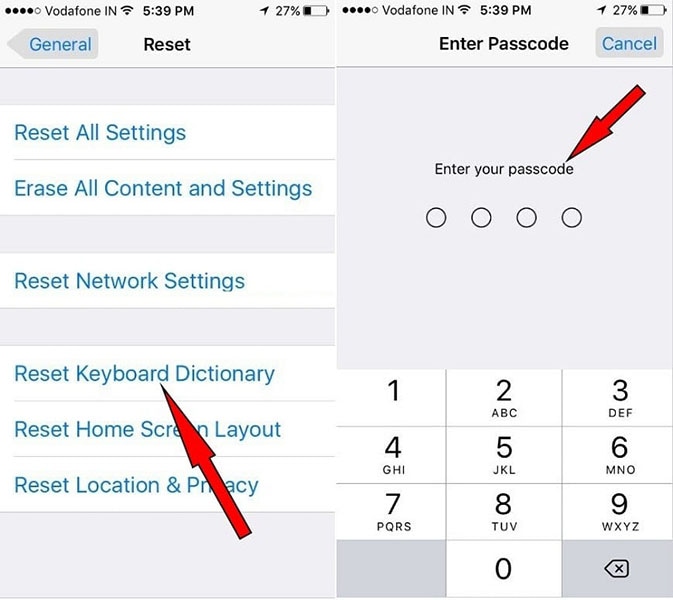
Mějte na paměti, že ztratíte všechna vlastní slova, která jste napsali na klávesnici. Obnoví se tovární nastavení a nebude to mít žádný vliv na funkci náhrady textu iOS ani na funkci prediktivního textu.
závěr
Teď to víte, ať už ano iOS 15/14/13.7 zpoždění a zamrzání problém, dr fone je schopen opravit všechny druhy problémů v iPhone. A v případě, že standardní režim nedokáže vyřešit některé problémy, vždy je zde pokročilý režim. Vyzkoušejte výše uvedené metody nebo použijte dr. Oprava fone jako poslední možnost. Nezapomeňte nástroj doporučit svým přátelům a rodinným příslušníkům.
poslední články